5 metoda za pretvaranje OGG u AVI pomoću interneta i softvera
Recimo da vaš uređaj ne prihvaća OGG format datoteke; možete promijeniti svoju OGG datoteku u drugi format poput AVI. Je li to moguće? Drugi mogu reći da je to nemoguće, ali nije. Nakon što pročitate ovaj članak Kako, naučit ćete kako pretvoriti OGG datoteke u AVI video i mnoge formate pomoću ovih popularnih alata i softvera. Sada možete početi čitati!
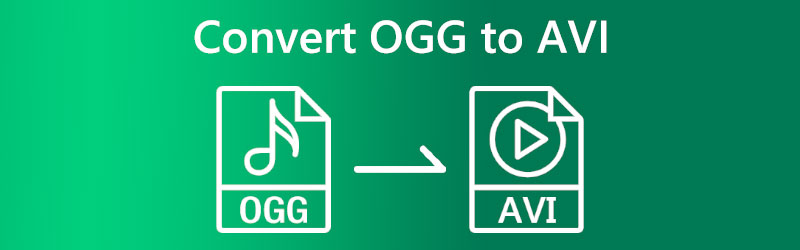

Dio 1: Kako pretvoriti OGG u AVI online
Postoji mnogo načina za pretvaranje formata datoteka, kao što je OGG u AVI. Iz tog razloga, jeste li također došli do pitanja, kao što je kako mogu pretvoriti OGG u AVI bez gnjavaže? Dobro je što postoji mnogo online alata za pretvaranje koje možete koristiti za pretvaranje datoteka. Ovaj dio će pokazati metode za online pretvaranje pomoću dva alata za mrežni pretvarač.
Kako pretvoriti OGG u AVI s Vidmore besplatnim video konverterom na mreži
Vidmore Besplatni Video Converter Online je besplatni pretvarač OGG u AVI i dostupan na mreži. Omogućit će vam brzu i glatku konverziju, a iako je besplatna, uživat ćete u skupnoj konverziji. To znači da možete pretvoriti OGG u AVI i druge formate datoteka. U nastavku su navedeni koraci za njihovu konverziju pomoću ovog alata; vidi ih sada!
Korak 1: U svom pregledniku posjetite službenu web stranicu Vidmore Free Video Converter. Tada ćete primijetiti Dodajte datoteke za pretvaranje gumb i odaberite ga.

Korak 2: Pojavit će se mala ploča okvira. Vidmore Free Video Converter Online zahtijevat će preuzimanje Pokretač Vidmore i kliknite preuzimanje datoteka dugme.
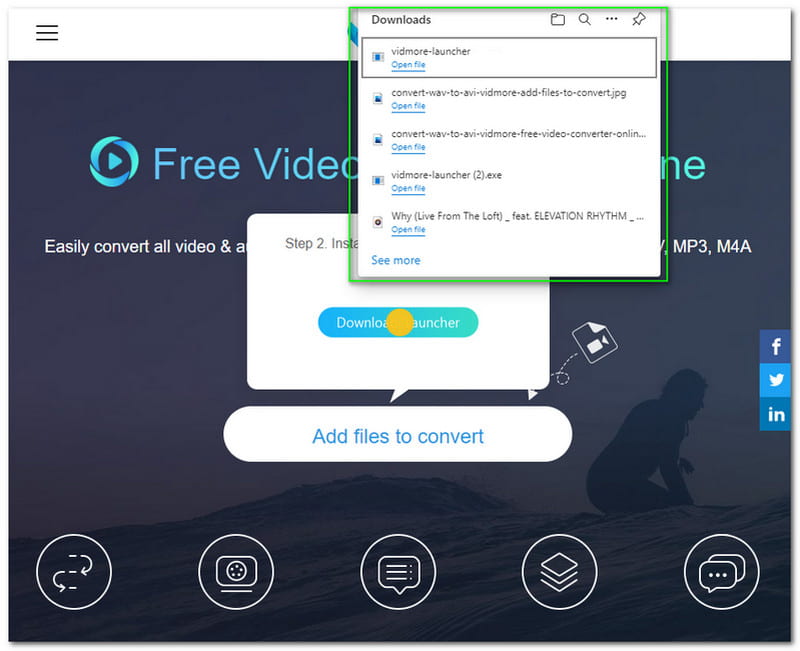
Korak 3: Postavite Pokretač Vidmore i pričekajte dok ne završi. Tada ćete primijetiti da se mala ploča okvira ažurira. Ne klikajte ništa i pričekajte dok 100% ne završi.
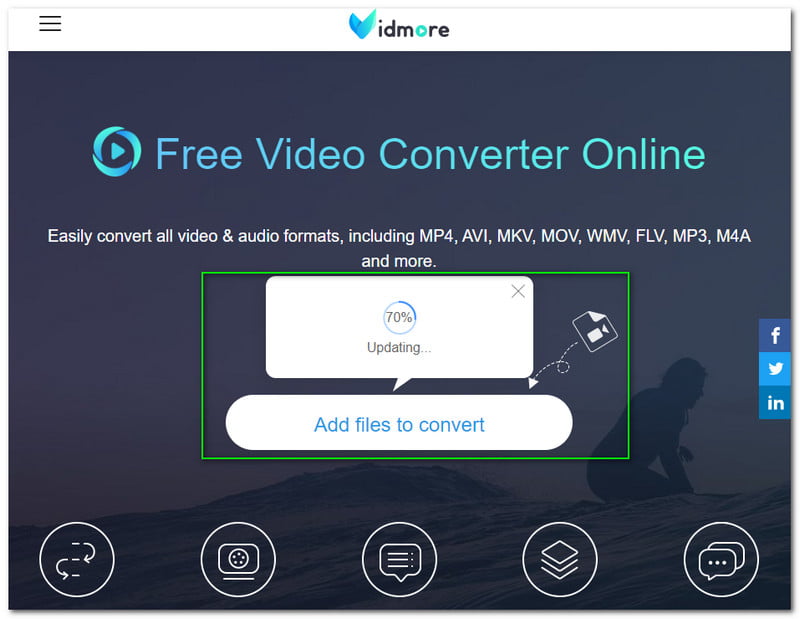
Korak 4: Dodirnite Dodaj datoteke gumb, a nakon toga će Vidmore Free Video Converter automatski pokrenuti vaš File Explorer. Zatim trebate odabrati OGG datoteku za pretvaranje u AVI.
Korak 5: Nakon dodavanja vaše OGG datoteke, morate prijeći na mrežno sučelje kako biste promijenili OGG datoteku u AVI format. Ispod OGG datoteke primijetit ćete sve dostupne video i audio formate. Na Video, naći AVI formatirajte i odaberite ga.
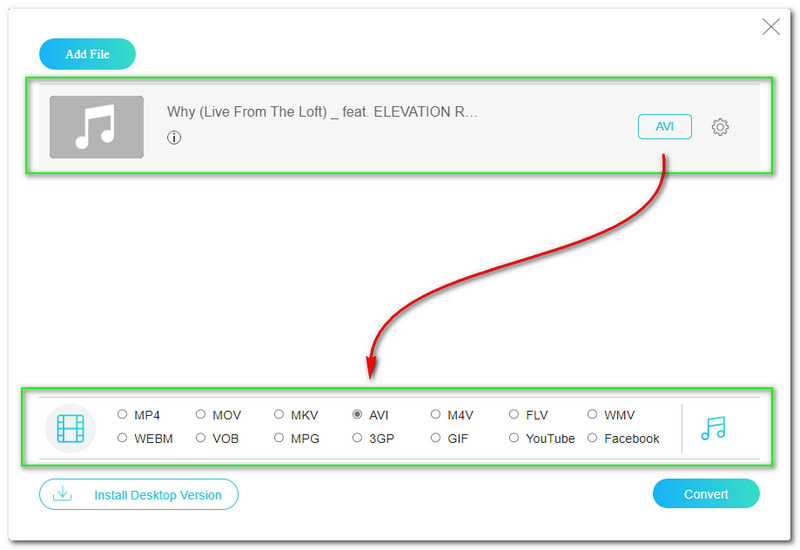
Korak 6: Za kontinuirano pretvaranje datoteke kliknite Pretvoriti gumb koji se nalazi u donjem desnom kutu ploče. Zatim će Vidmore Free Video Converter Online otvoriti mapu vašeg računala File Explorer i omogućuju vam da odaberete mapu u koju želite spremiti svoju izlaznu datoteku.
Korak 7: Proces preuzimanja započet će nakon odabira Izlazna mapa. Nakon toga, vaše računalo File Explorer pojavit će se i sada ćete imati pretvorenu OGG datoteku u AVI format.
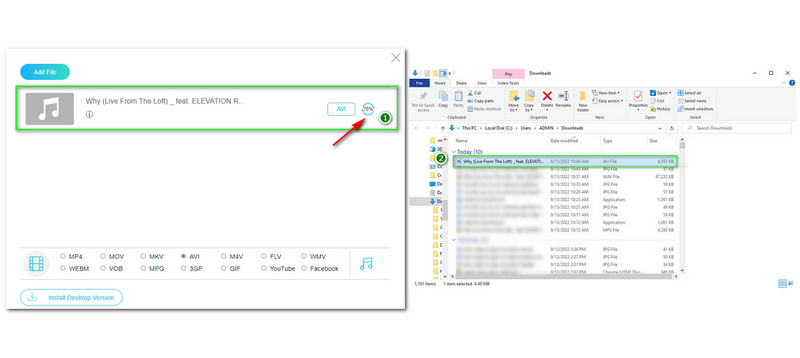
Sada kada znate kako možemo pretvoriti formate koristeći Vidmore Free Video Converter, možete ga sada isprobati. Štoviše, predlažemo da možete dodati više OGG datoteka kako biste ih pretvorili u serije dok koristite ovaj mrežni alat za pretvaranje. Također, brz je, siguran i besplatan!
Kako pretvoriti OGG u AVI pomoću AnyMP4 besplatnog video pretvarača na mreži
Pretvorite OGG u AVI online pomoću AnyMP4 Free Video Converter Online. Savršen je za nove korisnike i one koji traže besplatni online alat za pretvaranje. Osim toga, podržava brojne formate datoteka, kao što su video i audio formati. To je razlog zašto može lako pretvoriti OGG u AVI. Nudimo tehniku i koristimo je kao vodič nakon što vaš uređaj pretvori formate.
Korak 1: Posjetite službenu stranicu AnyMP4 Free Video Converter Online i prenesite svoju OGG datoteku nakon dodirivanja Prenesi datoteku gumb na desnoj strani ili u središnjem dijelu sučelja.
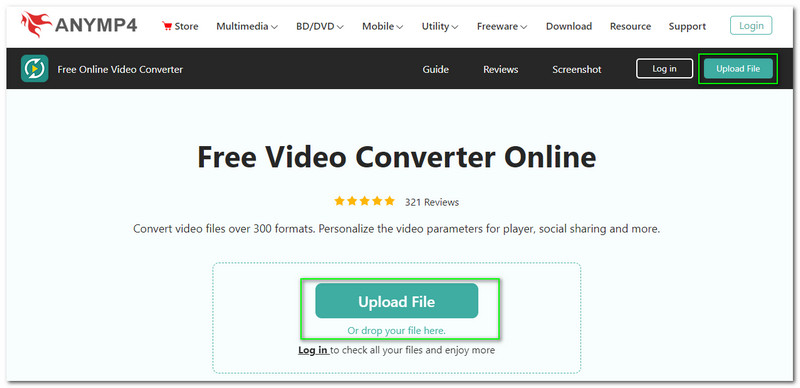
Korak 2: Nakon što završite s učitavanjem svoje OGG datoteke, otići ćete na drugu ploču AnyMP4 Free Video Converter Online. Osim učitavanja datoteka, također možete ispustiti i povući OGG datoteke iz File Explorer.
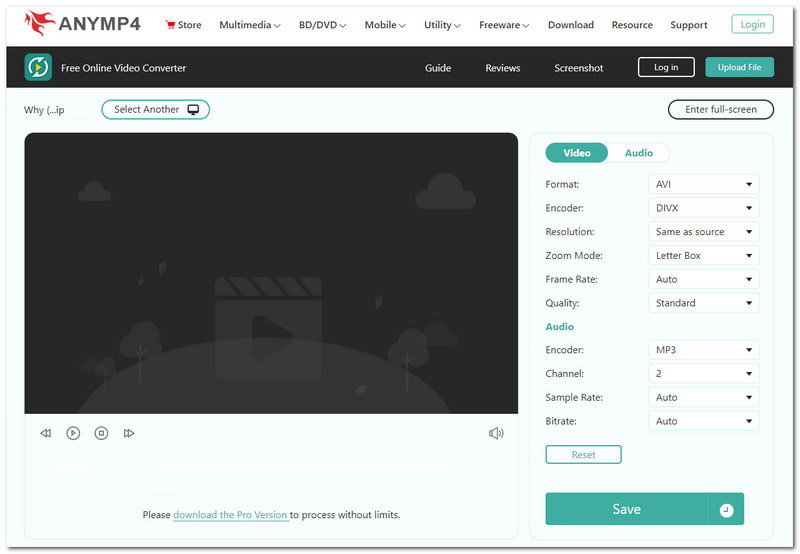
Korak 3: Odaberite izlazni format u desnom kutu ploče. Budući da pretvarate OGG datoteku u AVI, kliknite Video i odaberite AVI format. Prije procesa pretvorbe, AnyMP4 Free Video Converter Online omogućuje vam promjenu Rezolucija, brzina kadrovaitd.
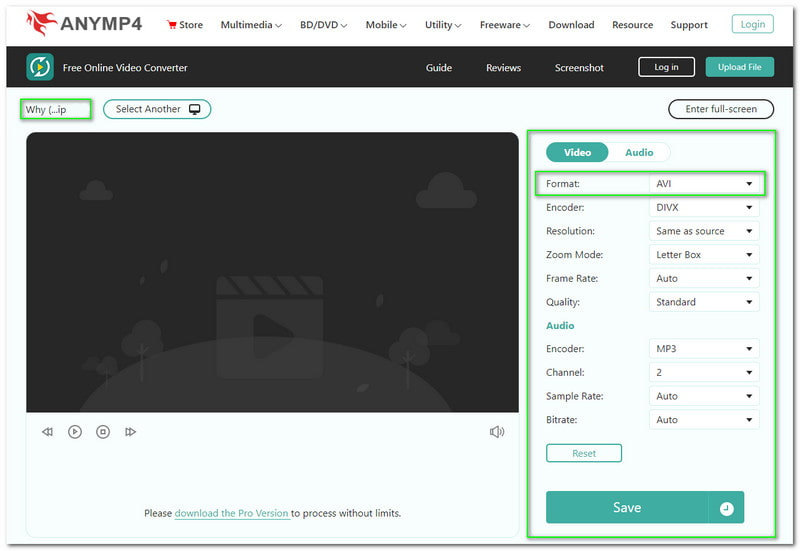
Korak 4: Sada možete kliknuti na Uštedjeti gumb ispod Opcije. Zatim će započeti proces učitavanja ili pretvaranja. Pričekajte dok ne bude gotovo; sada ćete imati konvertirani AVI format datoteke.
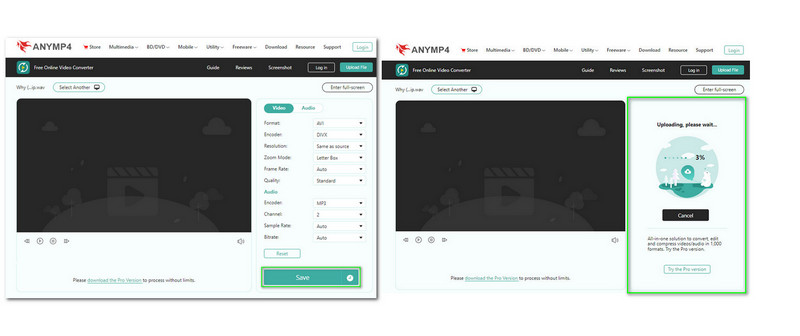
Kao što možete vidjeti, u samo četiri koraka, vaš OGG u AVI bit će pretvarač bez ikakvih problema budući da koristimo AnyMP4 Free Video Converter Online. Štoviše, podržava više od 300 formata, a dobra stvar je što vam omogućuje podešavanje datoteke prije nego što je pretvorite u izvrstan izlaz!
Dio 2: Kako pretvoriti OGG u AVI na stolnom računalu
Gore smo spomenuli da se online alati za pretvaranje mogu koristiti bez ikakvih problema. To je istina. Bez obzira na to, korištenje softvera za pretvaranje ima mnoge prednosti. Na koji način? Softver za pretvaranje stolnih računala pruža mnoge značajke, poput uređivanja, prilagođavanja ili prilagođavanja datoteka. Cilj ovog dijela je pokazati vam softverske pretvarače koje možete koristiti nakon čitanja koraka.
Kako pretvoriti OGG u AVI s Vidmore Video Converterom
Preuzmite ovaj pretvarač OGG u AVI tzv Vidmore Video Converter. Ima izvrsno korisničko sučelje i lako ga je koristiti. Konverter, MV, Kolaž i Toolbox vidjet će se u glavnom sučelju. No, mi ćemo se fokusirati na njegov pretvarač. Sada odvojite vrijeme da pročitate sve korake koje nudimo u nastavku:
Korak 1: Idite na službenu web stranicu Vidmore Video Converter, i automatski ćete primijetiti Besplatno preuzimanje i kliknite na njega.
Korak 2: Sada ćete vidjeti znak Plus na središnjem dijelu glavnog sučelja. Kliknite to i odaberite OGG datoteku s vašeg računala File Explorer. Nakon toga, sada možete promijeniti izlazni format u AVI u desnom kutu ploče. Zatim kliknite na Pretvori sve postavljen u donji desni kut.

Sve u svemu, svjedočili smo kako je lako pretvoriti OGG u AVI pomoću ovog softvera Vidmore Video Converter. Brzo se preuzima i instalira. Također, zauzima samo malo prostora na radnoj površini. Nadalje, sada možete započeti pretvaranje pomoću ovog softvera pretvarača.
Kako pretvoriti OGG u AVI pomoću AnyMP4 Video Converter Ultimate
Možemo preporučiti AnyMP4 Video Converter Ultimate ako tražite drugi softver. Nudi besplatno preuzimanje i uživa u besplatnom probnom razdoblju od 30 dana. Unatoč tome, ako želite koristiti sve značajke koje AnyMP4 Video Converter Ultimate nudi, možete ga kupiti, a cijena počinje od $26.96 mjesečno.
Korak 1: Nakon posjete službenoj web stranici AnyMP4 Video Converter, dodirnite Besplatno preuzimanje dugme. Zatim ga počnite instalirati. Nakon što je gotov, sada ga možete otvoriti na radnoj površini.
Korak 2: Odaberite Dodaj datoteke, koji se nalazi s lijeve strane, a zatim dodajte svoju OGG datoteku. Zatim morate promijeniti izlazni format u AVI format. Nakon toga pronađite Pretvoriti gumb u donjem desnom kutu sučelja i dodirnite ga za pretvaranje datoteke u AVI format.
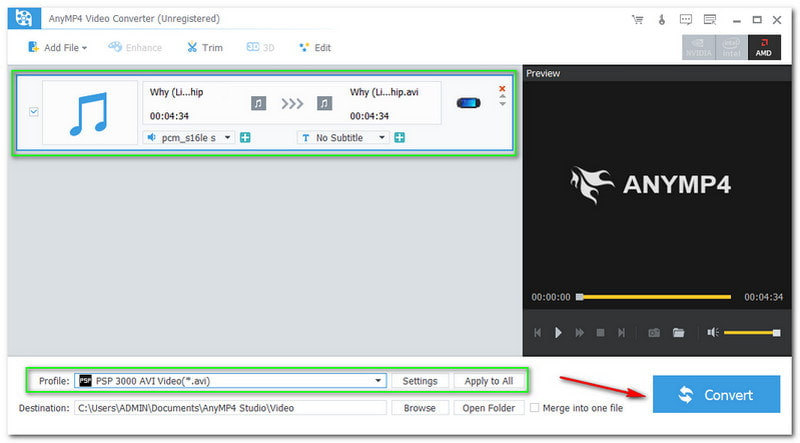
Kako pretvoriti OGG u AVI pomoću Aiseesoft besplatnog video konvertera
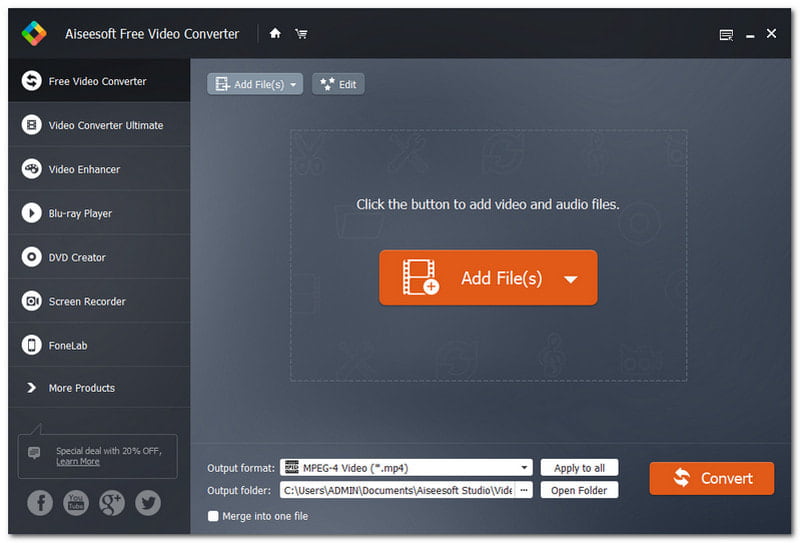
Besplatni video konverter jedan je od najboljih osjećaja za korisnika. Evo Aiseesoft besplatnog video konvertera; kompatibilan je sa sustavima Windows i Mac. Također, podržava brojne formate besplatno! Ne propustite korištenje ovog softvera za pretvaranje, isprobajte ga sada!
Korak 1: Nakon što preuzmete i instalirate Aiseesoft Free Video Converter na svoju radnu površinu, možete ga pokrenuti i dodati datoteke dodirom na Dodaj datoteke gumb na središnjem dijelu sučelja.
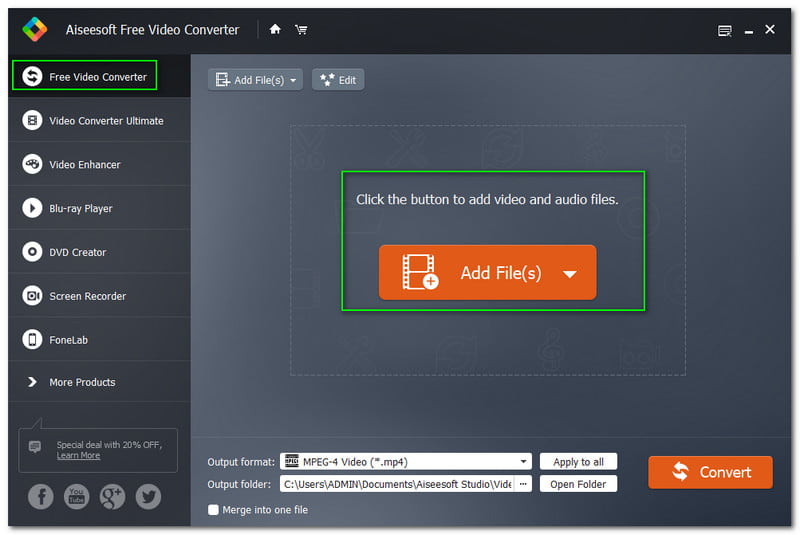
Korak 2: Nakon što dodate svoju OGG datoteku s računala File Explorer, možete početi mijenjati izlazni format u donjem kutu sučelja. Ali prije procesa konverzije, možete malo prilagoditi svoju datoteku u Postavke.

Korak 3: Sada, da biste pretvorili OGG datoteku u AVI format, kliknite Pretvoriti gumb u donjem desnom dijelu sučelja. Nakon procesa pretvorbe, sada možete uspješno reproducirati pretvorenu datoteku.
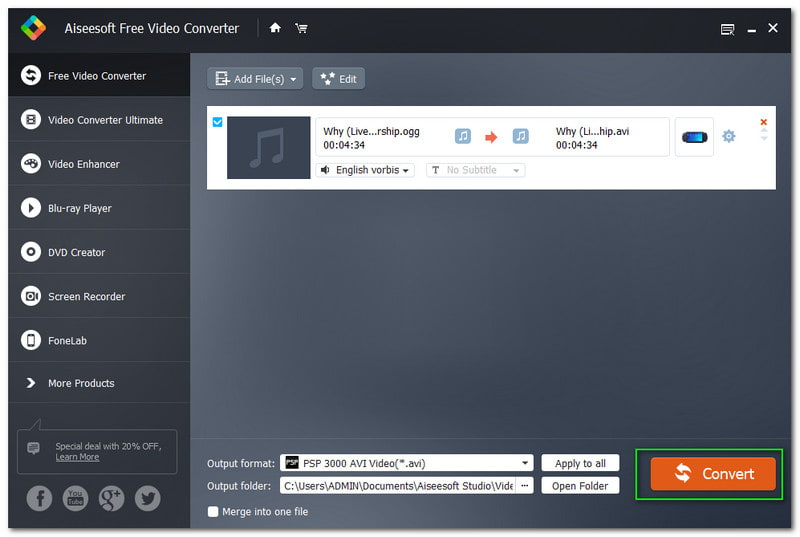
Dio 3: Često postavljana pitanja za OGG u AVI
Koji su nedostaci AVI formata?
AVI format može biti puno veći, za razliku od drugih popularnih formata video datoteka. Stoga će zauzeti previše prostora na radnoj površini.
Što će se dogoditi ako odlučite komprimirati AVI format datoteke?
Pretpostavimo da ćete komprimirati AVI format datoteke iznad njegovih ograničenja, težnja je da će se kvaliteta smanjiti. Također, nećete ga moći gledati u Ultra HD, HD, 4K, itd. Međutim, kada nije komprimiran, zauzet će previše prostora zbog svoje velike veličine.
Zašto je OGG jedan od popularnih formata?
Razlog zašto je popularan je taj što je besplatan. Nadalje, reprodukcija OGG formata datoteke lako je dostupna na svim platformama.
Zaključak:
Lakše je pretvoriti OGG u AVI pomoću spomenutih alata i softvera u ovom članku Kako da, zar ne? Uvjereni smo da su vam svi vodiči koje nudimo korisni. Toliko o tome, očekujemo da vas vidimo u našim sljedećim člancima Kako; vidimo se!


